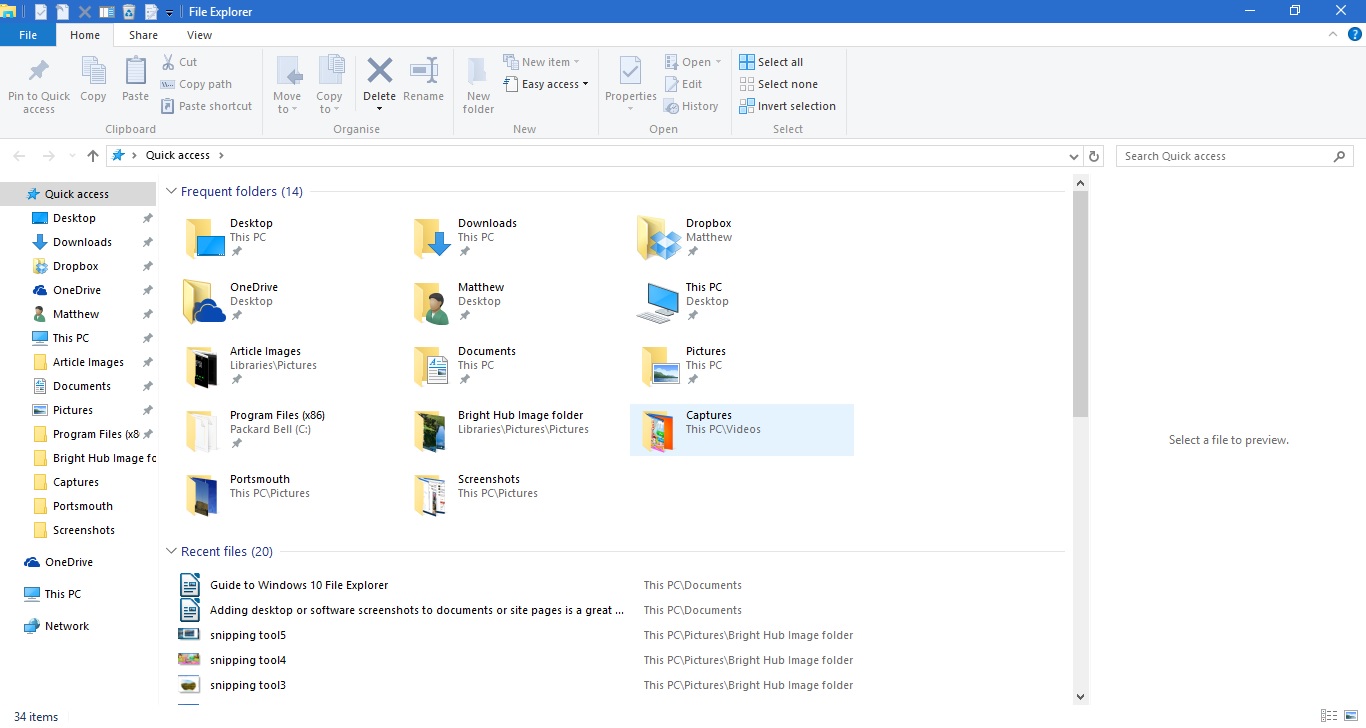파일 탐색기는 Windows 10의 중요한 부분입니다. 이것은 모든 폴더 디렉토리와 파일을 표시하는 파일 관리자입니다. 따라서 바탕 화면 바로 가기를 추가하지 않은 경우 Windows 10에서 소프트웨어 및 파일을 열려면 파일 탐색기를 열어야 할 수도 있습니다. Microsoft는 Windows 10 파일 탐색기를 약간 조정했습니다.
작업 표시 줄에서 폴더 아이콘을 눌러 파일 탐색기를 엽니 다. 아래 그림과 같은 창이 열립니다. 상단에는 다양한 옵션, 빠른 실행 도구 모음 및 주소 표시 줄이 포함 된 리본 탭이 있습니다. 왼쪽에는 최근에 액세스 한 폴더 및 파일의 새로운 빠른 액세스 목록이 있습니다. 폴더 내용은 빠른 액세스 사이드 바의 오른쪽에 표시됩니다.

오른쪽에서 폴더를 선택하여 폴더를 탐색 할 수 있습니다. 주소 표시 줄에서 위쪽 화살표를 클릭하여 루트 디렉토리를 연 다음 거기서 루트 디렉토리를 탐색 할 수 있습니다. 파일 탐색기 검색 상자에 폴더와 파일 제목을 입력하면 더 빨리 찾을 수 있습니다.
빠른 액세스 사이드 바
빠른 액세스는 창 왼쪽의 즐겨 찾기 사이드 바를 대체 한 파일 탐색기에 새로 추가 된 기능 일 것입니다. 여기에는 최근에 열린 폴더가 포함됩니다. 또한 폴더를 빠른 액세스 사이드 바에 고정 할 수도 있습니다.
파일 탐색기에서 폴더 아이콘을 마우스 오른쪽 버튼으로 클릭하여 폴더를 빠른 액세스로 고정 할 수 있습니다. 아래의 스냅 샷에서 컨텍스트 메뉴가 열립니다. 상황에 맞는 메뉴에서 빠른 액세스에 고정 옵션을 선택하여 사이드 바에 고정합니다.

사이드 바에서 해당 아이콘을 마우스 오른쪽 버튼으로 클릭하여 빠른 액세스에서 폴더를 제거 할 수 있습니다. 그런 다음 빠른 액세스 에서 고정 해제 옵션을 선택하여 폴더를 사이드 바에서 제거하십시오.
파일 탐색기 리본
파일 탐색기 리본은 대부분의 FE 옵션을 선택할 수있는 곳입니다. 홈, 보기 또는 공유 탭을 클릭하여 리본 도구 모음에서 옵션을 엽니 다. 홈 탭을 클릭하여 아래 도구 모음을 엽니 다.

해당 도구 모음에는 파일 및 폴더에 가장 필수적인 파일 탐색기 옵션이 포함되어 있습니다. 여기에서 파일 및 폴더 제목을 복사, 이동, 삭제 및 편집하기 위해 복사 대상, 이동 대상, 삭제 및 이름 바꾸기 옵션을 선택할 수 있습니다. 폴더 나 파일을 마우스 오른쪽 버튼으로 클릭하여 상황에 맞는 메뉴에서 해당 옵션을 선택할 수도 있습니다.
폴더 나 파일을 선택하고 홈 탭에서 삭제 버튼을 누르면 휴지통으로 삭제됩니다. 폴더 나 파일을 실제로 삭제하려면 휴지통을 비워야합니다. 바탕 화면에서 휴지통 아이콘을 마우스 오른쪽 버튼으로 클릭하고 상황에 맞는 메뉴에서 휴지통 비우기 를 선택하여 비울 수 있습니다.
공유 탭은 꼭 필요한 것은 아니며 문서와 폴더를 공유하기 위해 선택할 수있는 옵션이 포함되어 있습니다. 이 탭에는 공유 버튼이 있으므로 파일 관리자에서 직접 선택한 문서를 공유 할 앱을 선택할 수 있습니다. 문서를 선택하고 공유 버튼을 누른 다음 열리는 목록에서 앱을 선택하십시오.
보기 탭에는 파일 탐색기를위한 편리한 사용자 정의 옵션이 있습니다. 예를 들어 대체 파일 탐색기 아이콘 크기를 선택할 수 있습니다. 또한 정렬 기준을 클릭하여 파일 및 폴더 목록을 유형, 이름, 날짜, 태그 등으로 구성하도록 선택하십시오.

해당 탭의 다른 편리한 옵션은 항목 확인란입니다 . 이 옵션을 선택하면 확인란을 추가하여 여러 폴더와 파일을 선택할 수 있습니다. 따라서 Ctrl 키를 누르지 않고도 여러 파일과 폴더를 선택할 수 있습니다.
라이브러리 폴더는 기본적으로 파일 탐색기 사이드 바에 포함되어 있지 않습니다. 그러나 탐색 분할 창 을 선택하여보기 탭에서 사이드 바에 추가 할 수 있습니다. 그런 다음 라이브러리 표시를 클릭하여 해당 폴더를 사이드 바에 추가하십시오.

빠른 실행 도구 모음
빠른 실행 도구 모음은 파일 탐색기 창의 왼쪽 상단에 있습니다. 리본 도구 모음의 옵션에 대한 바로 가기가 포함되어 있으며 작은 아래쪽 화살표를 눌러 사용자 지정할 수 있습니다. 아래와 같은 메뉴가 열립니다.

메뉴에는 빠른 실행 도구 모음에서 추가하거나 제거 할 수있는 몇 가지 옵션이 있습니다. 아직 선택하지 않은 옵션을 클릭하여 도구 모음에 추가하십시오. 또는 선택한 옵션을 클릭하여 QAT에서 제거하십시오.
해당 도구 모음에 휴지통 옵션을 추가 할 수도 있지만 위 메뉴에는 포함되어 있지 않습니다. 빈 휴지통 , 모든 항목 복원 및 휴지통 속성 옵션을 빠른 실행 도구 모음에 추가 할 수 있습니다. 바탕 화면에서 휴지통 아이콘을 클릭하여 아래와 같이 엽니 다.

관리 탭을 클릭하여 아래 옵션을 엽니 다. 빈 휴지통 옵션을 빠른 실행 도구 모음에 추가하려면 관리 탭에서 해당 버튼을 마우스 오른쪽 버튼으로 클릭하여 상황에 맞는 메뉴를 엽니 다. 그런 다음 해당 메뉴에서 빠른 실행 도구 모음에 추가를 선택하여 아래와 같이 추가하십시오. 파일 탐색기 리본의 다른 옵션 대부분을 QAT에 거의 동일하게 추가 할 수 있습니다.

파일 탭을 선택하여 새 파일 탐색기 창에서 폴더를 열 수 있습니다. 열 폴더를 선택하고 파일을 클릭 한 다음 아래 메뉴에서 새 창 열기를 클릭하십시오. Ctrl + N은 해당 옵션의 바로 가기 키입니다.

또한 파일 탐색기의 명령 프롬프트에서 선택한 폴더를 직접 열 수도 있습니다. 위 메뉴에서 명령 프롬프트 열기 옵션을 선택하십시오. 그러면 프롬프트 창에서 선택한 폴더가 열리고 PowerShell에서 폴더를 열도록 선택할 수도 있습니다.
편리한 파일 탐색기 단축키
마지막으로 파일 탐색기 키보드 단축키 중 일부를 주목할 가치가 있습니다. 파일 탐색기에는 여러 단축키가 있으며이를 찾는 좋은 방법은 리본 도구 모음의 버튼 위에 커서를 놓는 것입니다. 아래 그림과 같이 키보드 단축키가 포함될 수있는 작은 텍스트 상자가 열립니다.

Alt 키에는 편리한 파일 탐색기 키보드 단축키가 있습니다. 예를 들어 Alt + 위쪽 화살표 키를 누르면 폴더 트리에서 한 폴더 위로 또는 뒤로 이동합니다. 폴더 기록에서 다시 돌아가려면 Alt + 왼쪽 화살표를 누르십시오.
파일 탐색기를 열고 닫는 단축키도 있습니다. 새 파일 탐색기 창을 열려면 Win + E를 누르십시오. 또는 Alt + F4를 눌러 파일 탐색기를 닫으십시오.
복사 및 붙여 넣기 는 파일 탐색기에서 파일을 복사하는 데 사용할 수있는 두 가지 옵션입니다. 선택한 파일을 복사하려면 Ctrl + C를 누릅니다. 그런 다음 Ctrl + V를 눌러 다른 폴더에 붙여 넣을 수 있습니다.
미리보기 창은 이미지 또는 문서 파일의 미리보기를 제공하는 편리한 파일 탐색기 옵션입니다. 미리 볼 파일을 클릭 한 다음 Alt + P를 눌러 아래와 같이 미리보기를 엽니 다. Alt + P를 다시 눌러 옵션을 끕니다.

파일 탐색기는 확실히 Windows 10에서 가장 중요한 도구 중 하나입니다.이 가이드는 기본 제공 옵션 만 다루며 추가 타사 소프트웨어 및 레지스트리 편집으로 파일 탐색기를 추가로 사용자 지정할 수 있습니다.